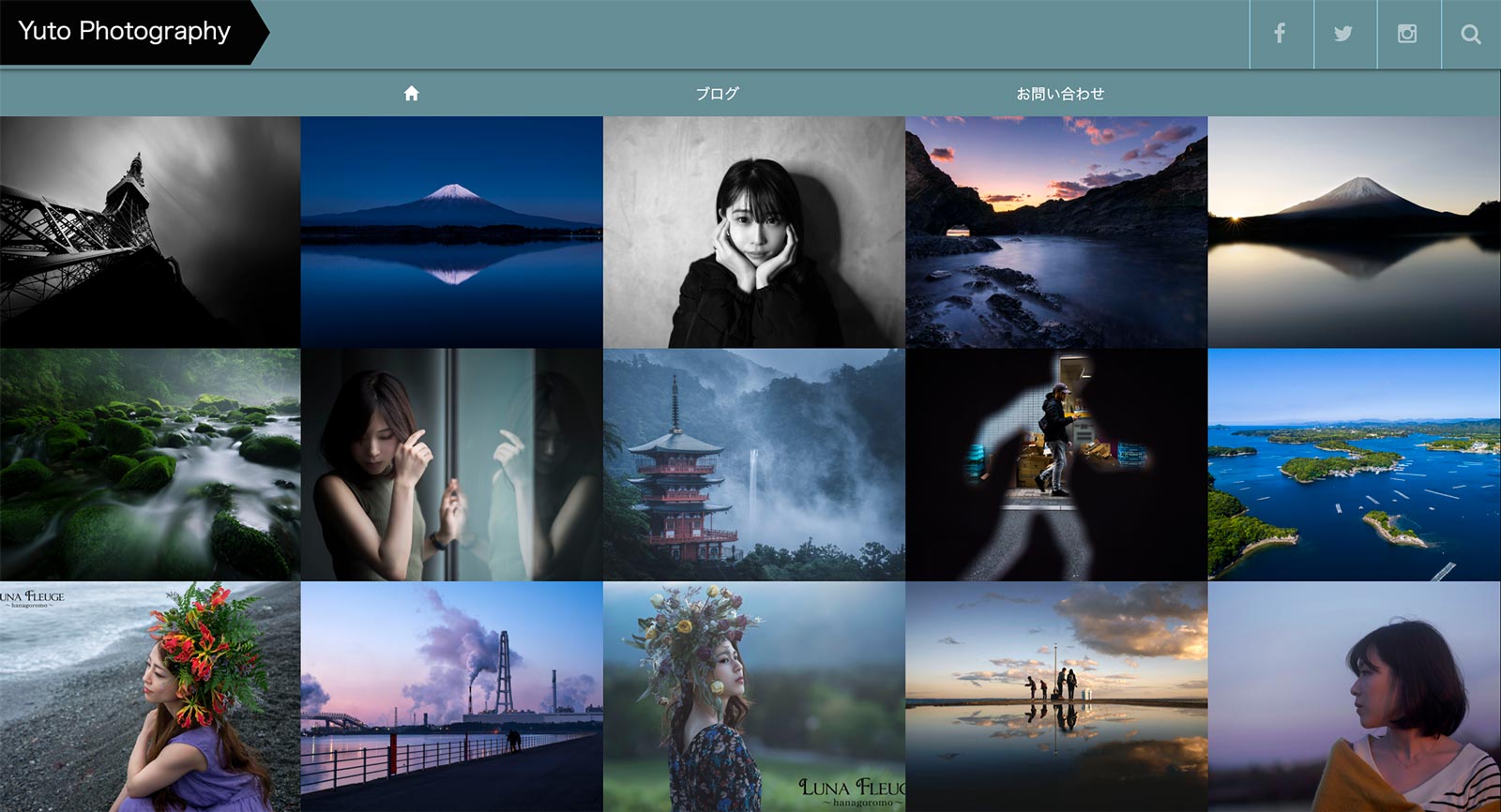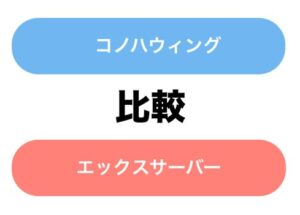全国1億3千万人の写真家・カメラマン・フォトグラファーの皆さん、こんにちは!
ツナ缶大好きYutoです。
写真を趣味でやっている人にも、仕事でやっている人にも、とにかく全員に「ポートフォリオサイトを作ったほうがいい」と伝えたいです。
自分の作品や実績をまとめたツールで、ここで紹介するポートフォリオはWebサイトのことをいいます。
具体的にはこちらのようなサイトをポートフォリオといいます。
Web上のポートフォリオのメリットはなんといっても自分の写真を不眠不休で、世界に向けて発信してくれていることです。
お問い合わせフォームからは依頼が殺到、写真を見たいと言ってきた友人にはURLを送るだけ、まさに最強の媒体ですよね。
SNSと違ってアカウントを登録しなくても誰でも見れるというのがさらに良いところです。
また、インスタグラムやツイッターなら、たくさんの人がアカウントを持っているからそっちで良いのでは?と思うかもしれません。
たしかにSNSに写真を載せるだけでもOKではあります。
しかし、写真の並び替えなどができないので、自分が思った通りのポートフォリオに仕上げることは、かなり難しいです。
ポートフォリオサイトなら、写真の並び替えやレイアウトを自由にできるので、自分のこだわりポイントもアピールできます。
僕自身、ポートフォリオを作ったことで、写真を紹介しやすくなりました。
さらに、ポートフォリオ経由で仕事依頼も増えました。
ポートフォリオを運営するためには、月額1000円程度の維持費と、初期費用として数千円かかるものがあります。
これらの費用がかかることは懸念点になりますが、今では無料で知識もない状態でもポートフォリオを作ることができます。
そんな感じで、どんな人でもポートフォリオが作れる世の中になったので、自分としては「皆でポートフォリオ作ろうぜ」などと思ってます。
今回の記事では、ポートフォリオを作るオススメの方法を紹介していきます。
無料で作れるポートフォリオまとめ
無料ポートフォリオのメリット・デメリット
メリット
- 一切お金がかからない
- それなりに良いデザインができる
デメリット
- 動作が遅く、写真を見る前に閉じられる可能性がある
- 利用規約に反するとポートフォリオ閉鎖の恐れがある
- サービスが終了したらポートフォリオも閉鎖される
- 有料に切り替わる可能性がある
無料ポートフォリオのメリットは無料であるということです。
そのうえで、ポートフォリオ用のテンプレートを使うことで、良いデザインに仕上げることができます。
しかしながら、無料ポートフォリオのデメリットはページの動作が遅いところが多いです。
写真1枚を表示するのに5秒以上かかるということも少なくありません。
理想としては操作可能開始時間は3秒で、3秒をこえてしまうと過半数のユーザーはページを見ずに帰ってしまい、再訪問もしないといわれています。
シビアですが、別の言い方をするとそれほど現代の通信は高速で安定した環境になっているわけです。
Adobe Portfolio
無料で使えるポートフォリオでもっともオススメです。
動作が比較的速く、カスタマイズもしやすいからです。
Adobe IDさえあれば無料で使うことができますが、機能制限があります。
Creative Cloudを有料契約することで、サイトへのドメインの割り当てができます。
Adobeフォトプランを契約すればPhotoshopとLightroomが使える他、Adobe Portfolioが機能制限なしで使えます。
写真をやっている人にはフォトプランがもっともオススメですね。
Wix
手軽にはじめたい人にオススメです。
使える機能が豊富で、オシャレなテンプレートがあるので、かんたんに良いサイトが作れます。
ただし、一度決めたテンプレートを後で変えられないとか、ページ動作がやや遅いといったデメリットがあります。
また、引越し作業が難しいので、本格的にポートフォリオを作るためにワードプレスへの乗り換えを考えている場合は、再び1から作り直すレベルとなります。
本格的なポートフォリオを作る方法
本格的なポートフォリオのメリット・デメリット
メリット
- こだわりをもった良いデザインができる
- カスタマイズしなくても良いデザインにできる
- 動作が速く快適に写真を見れる
- ドメインさえ持っていればサービスが終了してもポートフォリオを継続させられる
デメリット
- お金がかかる
本格的なポートフォリオの魅力は、写真の魅力を最大限にひきだすことができることです。
難しいことをやる必要もなく、カスタマイズという点では無料のものより有料のもののほうが簡単で、手厚いサポートを受けることができます。
初心者こそオススメといえるでしょう。
デメリットはお金がかかってしまうことです。
かかる費用は月額1000円前後(ドメイン代+サーバー代)と、有料のワードプレステーマを使う場合は初期費用として5000円〜30000円程度かかります。
しかし、レンタルサーバーを1つ借りればブログ運営も同時にできます。
ブログで月1000円以上の収益をあげることはハードルが低いので、月額費が気になるなぁという方はそちらもチャレンジしてみると良いです。
ブログの収益化については別記事にまとめましたので、興味のある方は合わせてお読みください。

レンタルサーバーを借りる
レンタルサーバーを借りる時に見るべきポイントはSSDサーバーであるか否かです。
基本的にSSDサーバーであれば動作が速く快適です。
しかしHDDサーバーは動作が遅く、写真が表示されるのに時間がかかってしまいます。
オススメのレンタルサーバーはコノハウィングかエックスサーバーです。
レンタルサーバーは一番安いプランで十分なスペックになっています。
おすすめ1:コノハウィング ベーシックプラン
自分自身のポートフォリオ、ブログはコノハウィングで運営しています。
以前はHDDサーバーのところを使っていましたが、コノハウィングに引っ越してきてからは、かなり動作が速くなりました。
おすすめ2:エックスサーバー X10プラン
エックスサーバーは多くのブロガーもオススメしています。
サーバー運営も10年以上という実績があるため、安心と信頼のエックスサーバーといえます。
ユーザー数が多いので、サーバーに関する情報が多く、自己解決しやすいのも良いですよね。
ドメインを取得
通常ドメイン取得は有料ですが、レンタルサーバーで申し込むと無料になることがあります。
ちなみにコノハウィングでは2つのドメインを無料で取得することができます。
ただし、有料になっても年間1000〜2000円ほど(月額100〜200円ほど)で済むものが多いです。ジュースより安い。
サーバーとドメインをひもづけ
ドメインを取得したら、サーバーにひもづけをします。
手順は以下の通りです。
サーバー管理 → +ドメイン → 取得したドメイン名・無料SSL 利用する を入力
これでサイト管理にアクセスすると、さきほど取得したドメインがひもづけされています。
ワードプレスをインストール
コノハウィングはワードプレスのインストールがものすごく簡単なことで定評があります。
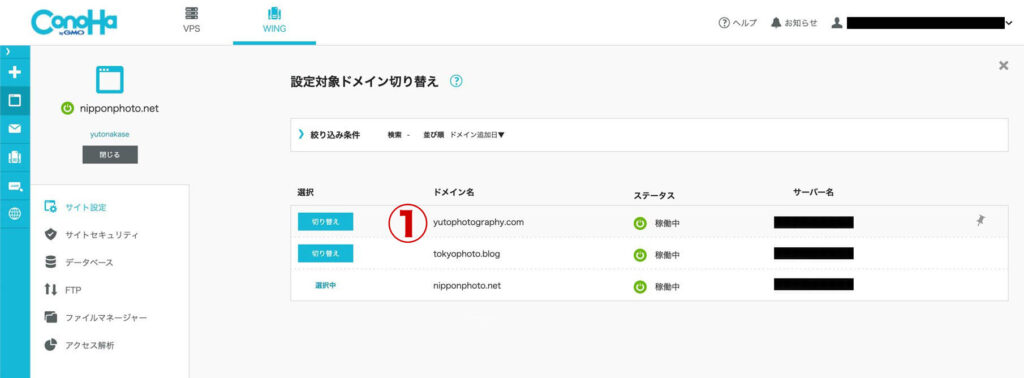
まず、新たに取得したyutophotography.comをクリック。
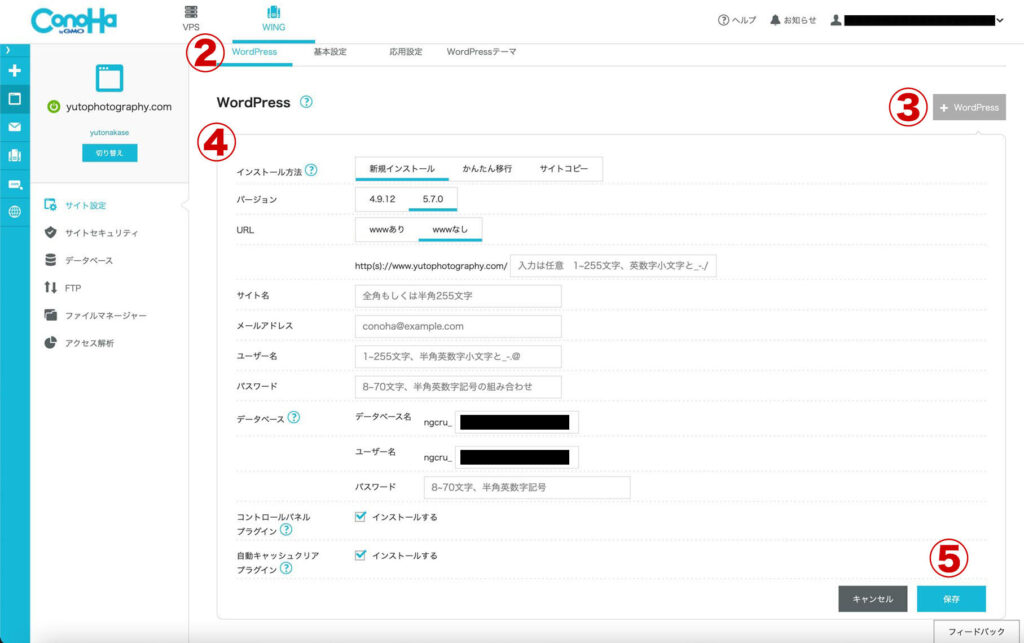
WordPressをクリック
+Wordpressをクリック
各種設定を入力したら保存を押します
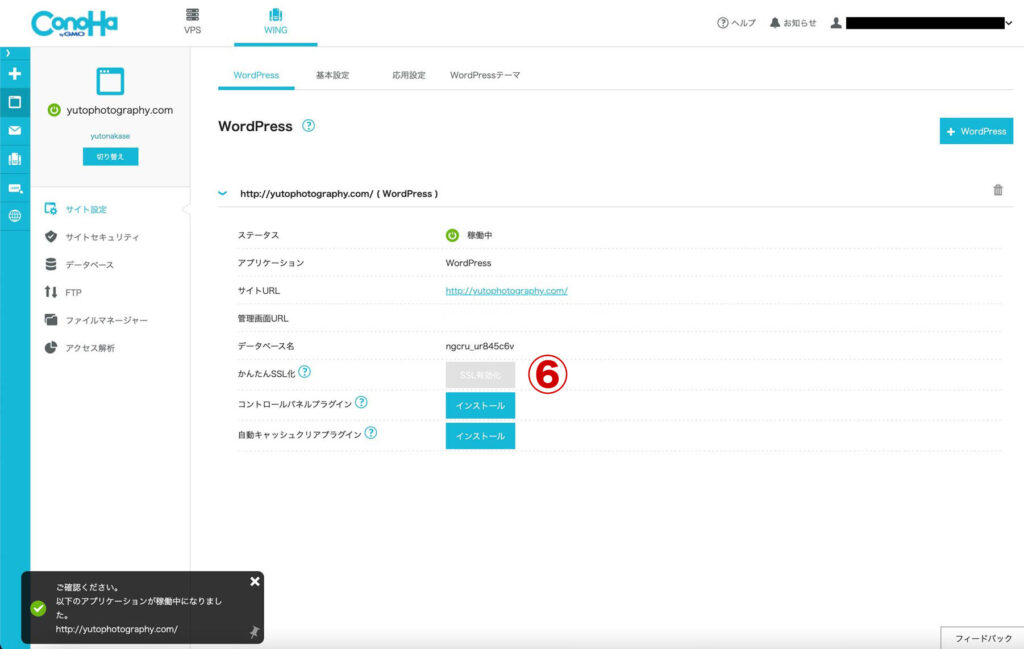
しばらく待つと、左下にアプリケーションが稼働になりましたという通知がきます。
かんたんSSL化を有効にしておきます。
SSL化は簡単に言うと、セキュリティ対策をしっかりさせるものです。
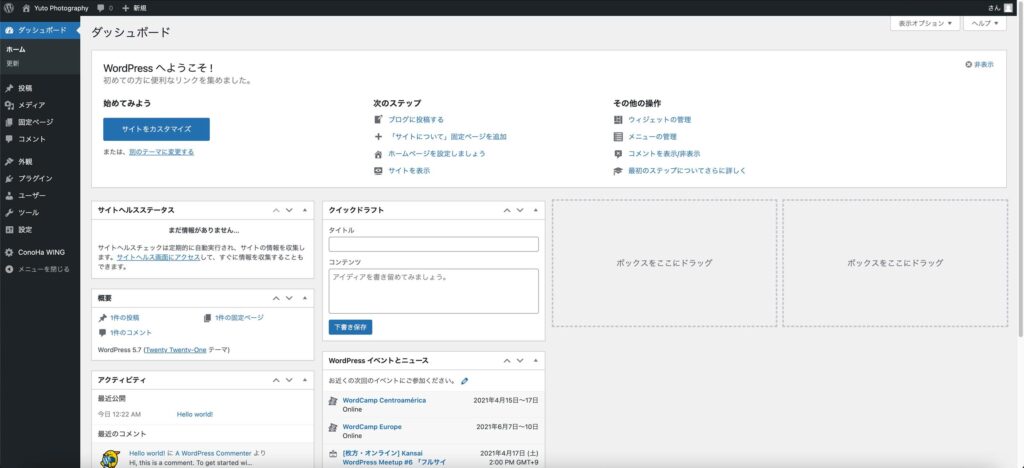
ワードプレスのインストールが完了しました。
ここからテーマをいれてカスタマイズをしてポートフォリオを作っていきます。
テーマを準備
ワードプレスでポートフォリオを作る時は、テーマと呼ばれるテンプレートを使います。
あらかじめ用意されたデザインにそって、写真や文字が添付されていきます。
無料と有料のテーマがあります。
ワードプレス初心者の人ほど有料テーマがオススメです。
それぞれ特徴をまとめてみました。
無料テーマの特徴
- 無料
- カスタマイズ知識が必要
- 機能が少ない
無料テーマは、自分が好きなデザインに出会うまで、何回もテーマを変えられるのが魅力です。
はじめたての人でも気軽にデザインを変えていけるのがメリットですね。
しかし、無料テーマは最低限の機能しか備わっていないので、何か機能を追加したい時にプラグインが必要となっています。
このプラグインは便利ですが、たくさん入れてしまうとページが重たくなったり、不具合が起こってしまう原因となるのでできるだけ少なくしておきたいところですね。
また、拘ったデザインにしようとすると、たくさんカスタマイズする必要があります。
本来であればサイトのコンテンツ作りに時間を費やすはずが、サイトのカスタマイズに時間を割かれてしまいます。
有料テーマの特徴
- 5000円〜30000円程度必要(買い切り)
- デザイン外注に比べると格安
- 機能が豊富
- カスタマイズ知識なしでも良いデザインにしやすい
- オリジナリティに欠ける
お金はかかってしまうのですが、ワードプレス初心者や、時間があまりない人は断然有料テーマがオススメです。
デザイン外注をすると数十万円はかかりますし、1から自分で作り上げるのは大変な作業です。
5000円〜30000円程度で、テーマによっては他のサイトにも使い回しが可能なので、有料テーマは実はかなりコスパが良いといえます。
少ないカスタマイズで、見た目の良いポートフォリオにできるので、コンテンツを充実させることに集中できるのも良いですね。
しかし、他にも似たようなポートフォリオが作れてしまうため、お金を出しているのにオリジナリティは欠けるデメリットはあります。
しかし、自分の写真をしっかり見せることができれば、それだけでオリジナリティが出ます。
まずはコンテンツの充実に力をいれていきましょう!
余談ですが、サイトデザイン知識が乏しいまま、1から作り上げても素人っぽいデザインになってしまいます。
かつて自分が作ったサイトを他人に見せたらはっきり「素人くさい」と言われてしまったのですが、今となっては有料テンプレートを使うきっかけになったその言葉に救われてます 笑
おすすめテーマ
ワードプレスを使ったポートフォリオ向きのおすすめテーマを紹介します。
Portfolio:無料
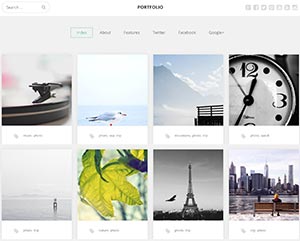
シンプルなテーマです。
海外のテーマですが、カスタマイズがわかりやすいのが良いです。
はじめての人にもオススメできます。
Fukasawa:無料
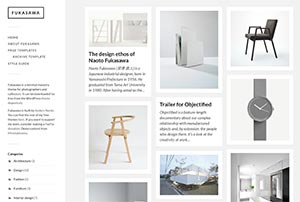
オシャレな雰囲気にできるテーマです。
一番左上のところはスライドにできます。
Photek:TCD
自分のポートフォリオはPhotekというテーマを使っています。
シンプルに写真だけを見せられるのが良いですね。
色々なジャンルの写真を撮っていると、カテゴリ分けをしないと画面がごちゃつくのですが、こちらは写真の並び替えをすれば解決できます。
カスタマイズは少しすれば体裁が整うので、すぐに写真を並べてポートフォリオを作ることができます。
詳しいカスタマイズ方法は▼の記事にまとめました。
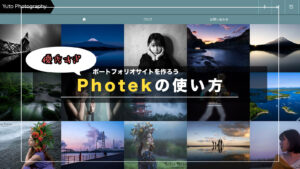
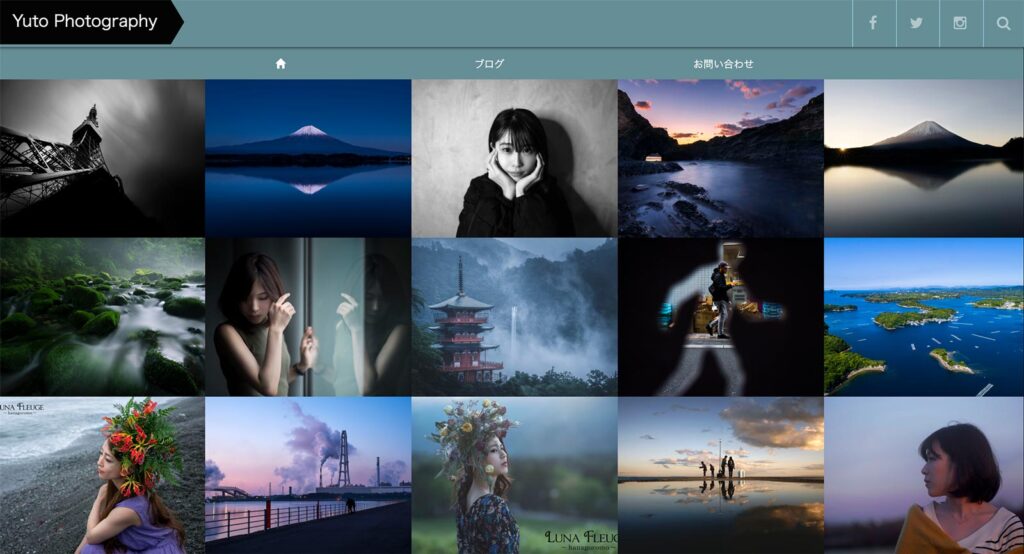
値段は9,980円(税込)です。
基本的に自分が気に入っている写真を並べていけばポートフォリオが完成するので使いやすいです。
スマホでも見やすいデザインなのが良いですね。
TCDのテーマは元々のデザインが洗練されているうえ、カスタマイズしやすいのでワードプレス初心者にもおすすめです。
BLOC:TCD
スタイリッシュな写真を撮る人にオススメなのがBLOCです。
雰囲気は企業の製品紹介サイトに近いですね。
アニメーションも速く、爽快感を感じられるテーマです。
写真が多くなり、動作が遅くなってきたら、Loading機能を使って離脱率を下げることができます。
値段は12,980円(税込)です。
NUMERO:TCD
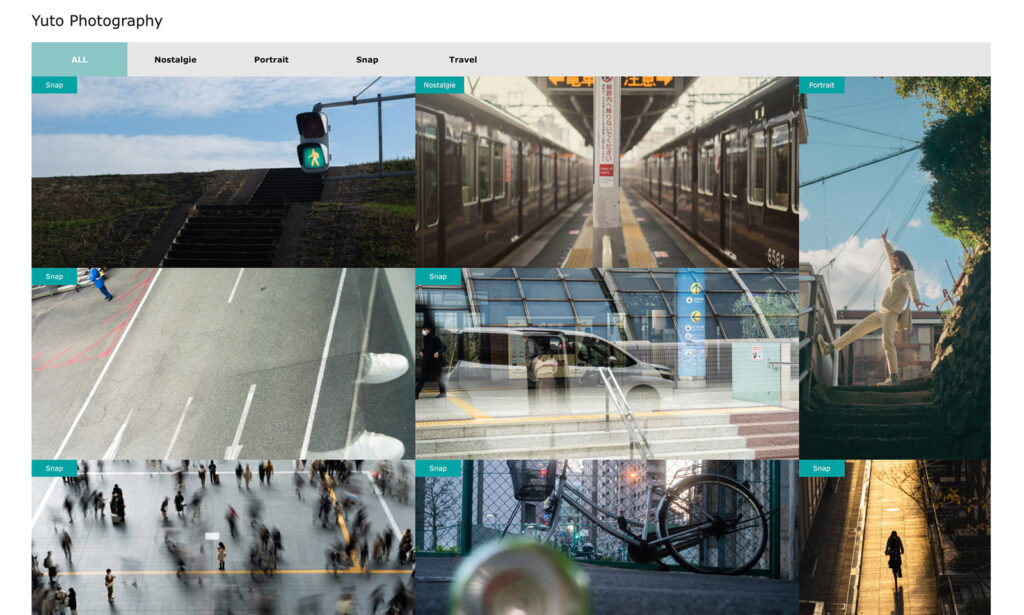
写真を並べながら、カテゴリ分けも綺麗にできて、SNSでよく見るいいね機能もあります。
通常カテゴリ分けをするとページ遷移をしてしまうのですが、こちらはタブで切り替わるだけなので、気軽にカテゴリごとの写真を見ることができます。
さまざまなことができるテーマですね。
値段は24,800円(税込)です。
まとめ
ポートフォリオがあると、自分の写真を紹介しやすいです。
さらに独自ドメインを取得していると、URLも覚えやすいので、とっさに出す必要がある時でも呼び出しやすいです。
写真で仕事をしたい人は、ポートフォリオがあることで、クライアントが仕事をお願いするきっかけになったりします。
1つ持っていて損はないので、興味のある方はぜひ作ってみてください。